inetinfo.exe占用CPU 100%的原因及解决方法
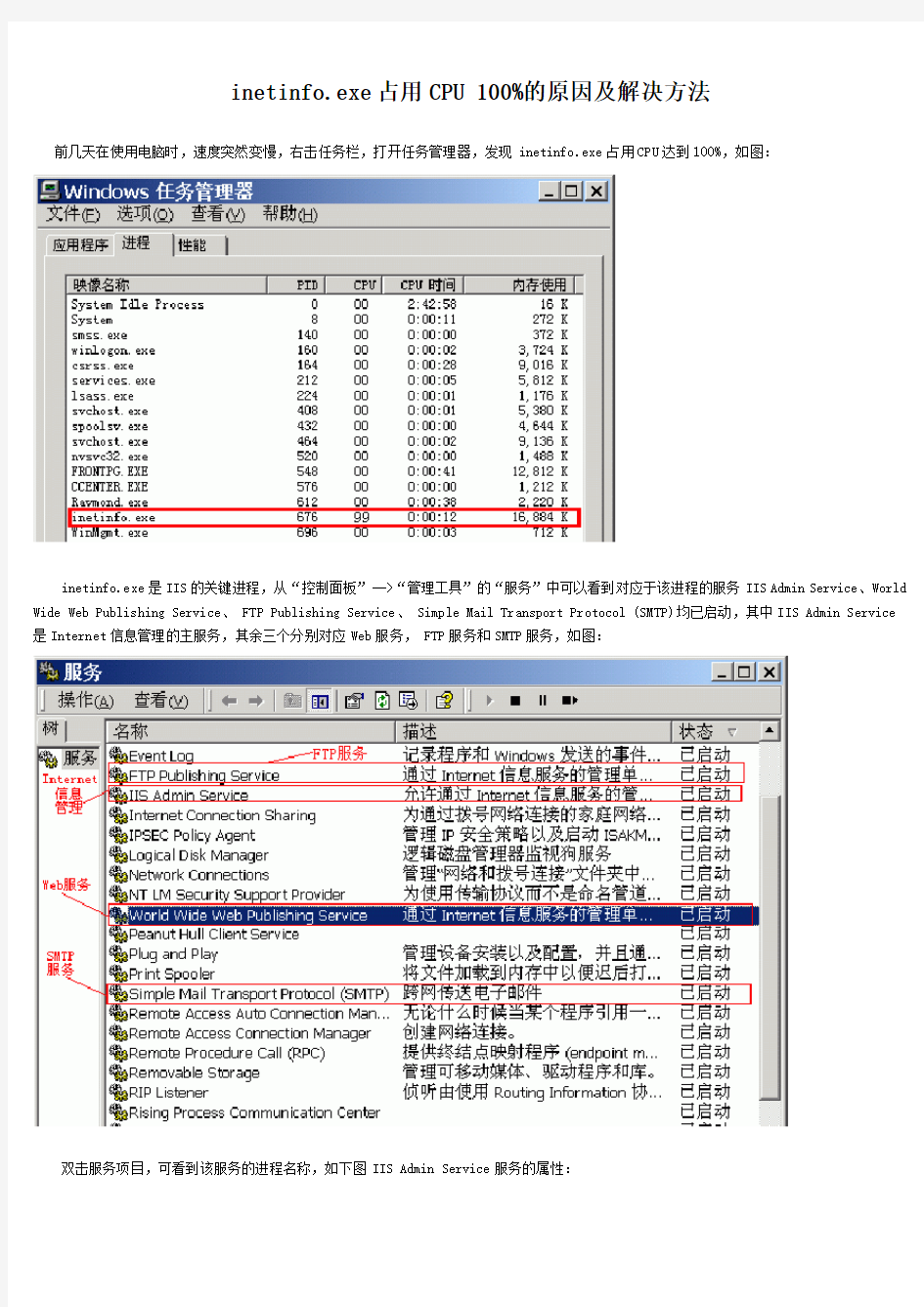
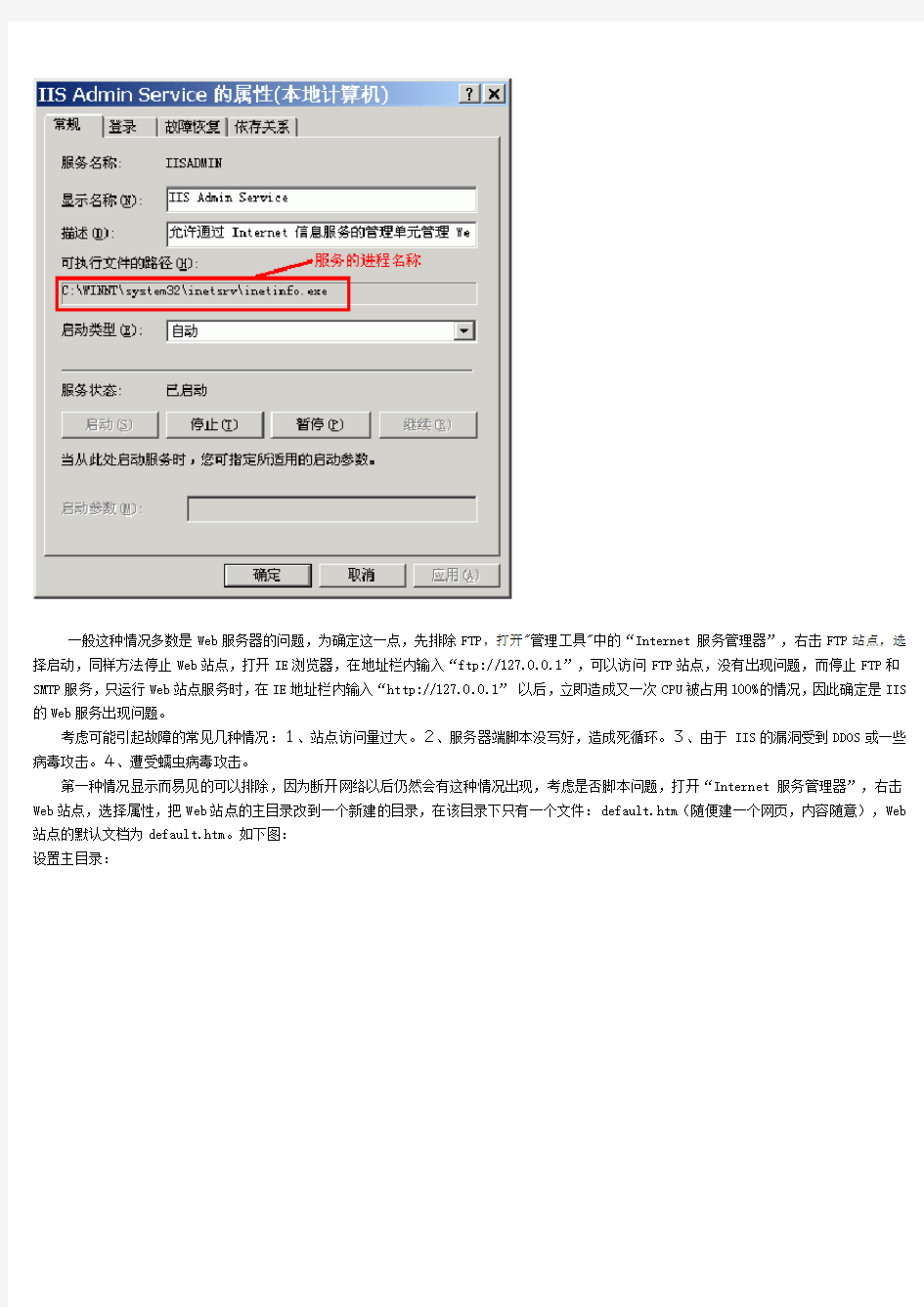
inetinfo.exe占用CPU 100%的原因及解决方法
前几天在使用电脑时,速度突然变慢,右击任务栏,打开任务管理器,发现inetinfo.exe占用CPU达到100%,如图:
inetinfo.exe是IIS的关键进程,从“控制面板”-->“管理工具”的“服务”中可以看到对应于该进程的服务IIS Admin Service、World Wide Web Publishing Service、 FTP Publishing Service、 Simple Mail Transport Protocol (SMTP)均已启动,其中IIS Admin Service
是Internet信息管理的主服务,其余三个分别对应Web服务, FTP服务和SMTP服务,如图:
双击服务项目,可看到该服务的进程名称,如下图IIS Admin Service服务的属性:
一般这种情况多数是Web服务器的问题,为确定这一点,先排除FTP,打开"管理工具"中的“Internet 服务管理器”,右击FTP站点,选择启动,同样方法停止Web站点,打开IE浏览器,在地址栏内输入“ftp://127.0.0.1”,可以访问FTP站点,没有出现问题,而停止FTP和SMTP服务,只运行Web站点服务时,在IE地址栏内输入“http://127.0.0.1” 以后,立即造成又一次CPU被占用100%的情况,因此确定是IIS 的Web服务出现问题。
考虑可能引起故障的常见几种情况:1、站点访问量过大。2、服务器端脚本没写好,造成死循环。3、由于IIS的漏洞受到DDOS或一些病毒攻击。4、遭受蠕虫病毒攻击。
第一种情况显示而易见的可以排除,因为断开网络以后仍然会有这种情况出现,考虑是否脚本问题,打开“Internet服务管理器”,右击Web站点,选择属性,把Web站点的主目录改到一个新建的目录,在该目录下只有一个文件:default.htm(随便建一个网页,内容随意),Web 站点的默认文档为default.htm。如下图:
设置主目录:
设置默认文档:
在IE中访问127.0.0.1,可以看到网页,但同时也造成了Inetinfo.exe占用CPU,问题依旧,由于此时只访问了一个静态网页,因此排除了服务器端脚本问题。考虑第三种情况,计算机所装操作系统为Win2000 Professional SP3,IIS为5.0,于是给操作系统升为SP4,同时给IIS 打上补丁(for sp4),情况仍然没有改观。
使用最新的瑞星杀毒没有查出病毒,从网上下载了专杀冲击波、震荡波的工具,查不出病毒,问题依旧,只要访问本机站点就会造成Inetinfo.exe占用CPU,检查了IIS的日志(系统目录中,一般在C:\winnt\System32\LogFiles\W3SVC1文件夹中),发现出问题的当天日志文件为空,没有任何内容,说明当IE访问本机Web站点时,IIS向 IE浏览器发送网页以后,在写日志文件之前即进入死循环。
怀疑是受到新型蠕虫病毒的攻击,联想到瑞星个人防火墙提示135端口受攻击的情形,在DOS提示模式下查看到有从外部到本机135端口的连接,开始菜单-->运行--->cmd.exe,输入netstat -na可看到端口连接,如下图:
于是决定屏蔽135端口,使用IP安全策略屏蔽了135端口,重启以后,问题解决。
以下为使用IP安全策略屏蔽端口的过程:
使用IP安全策略关闭端口
操作要领:封闭端口,杜绝网络病毒对这些端口的访问权,以保障计算机安全,减少病毒对上网速度的影响。
近日发现新的网络蠕虫病毒,该病毒使用冲击波病毒专杀工具无法杀除,需尽快升级计算机上的杀毒软件病毒库,在断开计算机网络连接的情况下扫描硬盘,查杀病毒。安装了防火墙软件的用户,请封闭 TCP 135、139、445、593、1025 端口和 UDP 135、137、138、445 端口的出入连接,另外,你还可以封闭一些流行病毒的后门端口,如 TCP 2745、3127、6129 端口,所以也可以暂时屏蔽访问这些端口的传入连接。
操作步骤:
打开“控制面板”(打开“控制面板”的连接可以在“我的电脑”或“开始菜单”的“设置”菜单中找到)
在“控制面板”中找到“管理工具”。
双击打开“管理工具”,找到“本地安全策略”。
双击打开“本地安全策略”,找到“IP 安全策略”,如图一。
图一:找到“本地安全策略”的“IP 安全策略”
用鼠标右键点击右方窗格的空白位置,在弹出的快捷菜单中选择“ 创建 IP 安全策略”
图二:创建新的策略
在向导中点击“下一步”按钮,到第二页为新的安全策略命名,或者直接再点“ 下一步”。
到达“安全通信请求”处,默认选中了“激活默认相应规则”,请用鼠标点击一下这个选项框,将选中状态改成未选中状态,如图三,再点击“下一步”。
图三:不要激活默认选中状态
点击“完成”按钮,“编辑属性”,如图四。
图四:完成新策略添加
在“属性”对话框中,看看“使用添加向导”有没有选中,如果选中了,请用鼠标点击一下,使之变成未被选中的状态,然后点击“添加”按钮。如图五。
图五:点击“添加”按钮,添加新的连接规则
在“新规则属性”对话框中,点击“添加”按钮,如图六。
图六:添加新的规则
在 IP 策略列表中,首先解除“使用添加向导”的选中状态,然后点击“ 添加”按钮。如图七。
图七:添加新的筛选器
来到“筛选器属性”对话框,首先看到的是寻址,源地址选“任何 IP 地址”,目标地址选“我的 IP 地址”,如图八。
图八:筛选器属性
点击“协议”选项卡,首先在“选择协议类型”下的下拉列表中,选中“ TCP”,然后灰色的“设置协议端口”会变成有色,然后在“到此端口”下的文本框中输入“ 135”,然后点击“确定”按钮。如图九。
图九:添加屏蔽 TCP 135(RPC)端口的筛选器
回到筛选器列表的对话框,可以看到已经添加了一条策略,重复步骤 11、12、13,继续添加 TCP 137、139、445、593 端口和 UDP 135、139、445 端口。由于目前某些蠕虫病毒会扫描你计算机的 TCP 1025、2745、3127、6129 端口,所以,你也可以暂时添加这些端口的屏蔽策略,丢弃访问这些端口的数据包,不作响应,减少由此对你上网造成的影响。点击“ 关闭”按钮。如图十。
图十:重复操作步骤,添加各端口筛选
到了“新规则属性”对话框中,点击“新 IP 筛选器列表”,其左边的圆圈会加了一个点,表示已经激活,然后点击“筛选器操作”选项卡,如图十一。
图十一:激活“新 IP 筛选器列表”
在“筛选器操作”选项卡中,首先让“使用添加向导”不要被选中,然后点击“ 添加”按钮。如图十二。
图十二:添加筛选器操作
在“新筛选器操作属性”的“安全措施”选项卡中,选择“阻止”,然后点击“ 确定”按钮。如图十三。
图十三:添加“阻止”操作
到“新规则属性”对话框中,可以看到有一个新的“筛选器操作”,点击这个“ 新筛选器操作”,其左边的圆圈会加了一个点,表示已经激活,然后可以点击“ 关闭”按钮,关闭对话框。如图十四。
图十四:激活“新筛选器操作”
回到“新 IP 安全策略属性”对话框,按“关闭”按钮关闭对话框。如图十五。
图十五:关闭“新 IP 安全策略属性”对话框
最后,返回到“本地安全策略”窗口,用鼠标右键点击新添加的 IP 安全策略,然后选“指派”,如图十六。
图十六:指派新的 IP 安全策略,设置完成。
电工维修过程中常见故障以及解决方法
电工维修过程中常见故障以及解决方法 1、电压断路器故障 触头过热,可闻到配电控制柜有味道,经过检查是动触头没有完全插入静触头,触点压力不够,导致开关容量下降,引起触头过热。此时要调整操作机构,使动触头完全插入静触头。 通电时闪弧爆响,经检查是负载长期过重,触头松动接触不良所引起的。检修此故障一定要注意安全,严防电弧对人和设备的危害。检修完负载和触头后,先空载通电正常后,才能带负载检查运行情况,直至正常。此故障一定要注意用器设备的日常维护工作,以免造成不必要的危害。 2、接触器的故障 触点断相,由于某相触点接触不好或者接线端子上螺钉松动,使电动机缺相运行,此时电动机虽能转动,但发出嗡嗡声。应立即停车检修。 触点熔焊,接“停止”按钮,电动机不停转,并且有可能发出嗡嗡声。此类故障是二相或三相触点由于过载电流大而引起熔焊现象,应立即断电,检查负载后更换接触器。 通电衔铁不吸合。如果经检查通电无振动和噪声,则说明衔铁运动部分沿有卡住,只是线圈断路的故障。可拆下线圈按原数据重新绕绕制后浸漆烘干。 3、热继电器故障 热功当量元件烧断,若电动机不能启动或启动时有嗡嗡声,可能是热继电器的热元件中的熔断丝烧断。此类故障的原因是热继电器的动作频率太高,或负级侧发生过载。排除故障后,更换合适的热继电器、注意后重新调整整定值。 热继电器“误”动作。这种故障原因一般有以下几种:整定值偏小,以致未过载就动作;电动机启动时间过长,使热继电器在启动过程中动作;操作频率过高,使热元件经常受到冲击。重新调整整定值或更换适合的热继电器解决。 热继电器“不”动作。这种故障通常是电流整定值偏大,以致过载很久仍不动作,应根据负载工作电流调整整定电流。 热继电器使用日久,应该定期校验它的动作可靠性。当热继电器动作脱扣时,应待双金属片冷却后再复位。按复位按钮用力不可过猛,否则会损坏操作机构。 常用电压电器的故障检修及其要领 凡有触点动作的电压电器主要由触点系统、电磁系统、灭孤装置三部分组成。也是检修中的重点。 1、触点的故障检修 触点的故障一般有触点过热、熔焊等。触点过热的主要原因是触点压力不够、表面氧化或不清洁和容量不够;触点熔焊的主要原因是触点在闭合时产生较大电弧,及触点严重跳动所致。 检查触点表面氧化情况和有无污垢。触点有污垢,已用汽油清洗干净。 银触点的氧化层不仅有良好的导电性能,而且在使用中还会还原成金属银,所以可不作修理。 铜质触点如有氧化层,可用油光锉锉平或用小刀轻轻地刮去其表面的氧化层。 观察触点表面有无灼伤烧毛,铜触点烧毛可用油光锉或小刀整修毛。整修触点表面不必过分光滑,不允许用砂布来整修,以免残留砂粒在触点闭合时嵌在触点上造成接触不良。但银触点烧毛可不必整修。 触点如有熔焊,应更换触点。若因触点容量不够而造成,更换时应选容量大一级的电器。 检查触点有无松动,如有应加以紧固,以防触点跳动。检查触点有无机械损伤使弹簧变形,造成触点压力不够。若有,应调整压力,使触点接触良好。触点压力的经验测量方法如下:初压力的测量,在支架和动触点之间放置一张纸条约0.1mm其宽度比触头宽些,纸条在弹簧作用下被压紧,这时用一手拉纸条.当纸条可拉出而且有力感时,可认为初压力比较合适.终压力的测量,将纸条夹在动、静触点之间,当触点在电器通电吸合后,用同样方法拉纸条。当纸条可拉出的,可认为终压力比较合适。 对于大容量的电器,如100A以上当用同样方法拉纸条,当纸条拉出时有撕裂现象可认为初、终压力
CPU及内存常见故障的处理与技巧nbsp质量问题导致的故障
CPU及内存常见故障的处理与技巧 质量问题导致的故障 214小游戏https://www.360docs.net/doc/ba13329127.html,/ 一、CPU常见故障的处理 1.质量问题导致的故障 我们经常遇到的电脑故障,虽然无奇不有,但还是那几个重要的硬件,比如:CPU、硬盘、内存、显卡、声卡、主板等。不过CPU本身的故障率在所有的电脑配件中是最低的,这与CPU 作为高科技产品的地位、有着极其严格的生产和检测程序是分不开的,所以因CPU本身的质量问题而导致电脑故障的情况确实不多见。但有一种情况不容忽视,就是在计算机产品高利润的诱惑之下,一些非法厂商对微机标准零部件进行改频、重新标记(Remark)、以次充好甚至将废品、次品当作正品出售,导致了这些超常规发挥的产品性能不稳定,环境略有不适或使用时间稍长就会频繁发生故障,比如CPU、内存条、CACHE、主板等核心部件及其相关产品的品质不良,往往是导致无原因死机的主要故障源。而且CPU是被假冒得最多也是极容易导致死机的部件。比如PentiumII233的CPU可能被Remark成PentiumII266的CPU。所以在购买CPU的r候。最好是购买「盒装」的CPU,「盒装」就是原厂包b未拆封过的,K且附有保证书。被Remark的CPU在低温、短时间使用时一切正常,但只要在连续高温的环境中长时间使用其死机弊端就很容易暴露。使用Windows、3DS等对CPU特性要求较高的软件比DOS等简单软件更能发现CPU的问题。解决的办法就是参照说明书将CPU主频跳低1到2个档次使用,如:将166降为150、133或120使用。如果死机现象明显的减少或消失了,那么可以判断就是CPU有问题。当然也可以用交换法进行鉴别,更换同型号的正常CPU如果不再死机一般可以断定是CPU的问题了。 另外由于CPU的主频越来越高、高速Cache容量越来越大。因Cache出现问题导致系统运行不稳定的情况也在不断增加。尤其是部分Cache存在问题的产品,厂家会采用将其屏蔽后降级出售的策略,也给JS造假提供了机会,如果将屏蔽Cache打开的产品买到了手,不言而喻~CPU出现故障的几率就会大大的增加。因此,在运行大型程序的时候,如果计算机出现了系统不稳定或一些莫明其妙的问题时,在排除软件、其他配件及病毒的基础上,多留意一下CPU自身的质量问题吧!可进入主板BIOS设置,将CPU内部Cache暂时关闭,如果情况有所改善,那么CPU存有质量问题的可能性就很大了。 此外,超频的危害大家应该是知道的,超频就会产生大量的热,使CPU温度升高,从而引发电子迁移效应,而为了超频,我们通常会提高电压,这样以来,产生的热会更多。然而我们必须清楚,并不是热直接伤害CPU,而是热所导致的电子迁移效应在损坏CPU内部的芯片。大家所说的CPU超频烧掉了,其实更加严格的讲,应该是高温所导致的电子迁移效应所引发的结果。为了防止电子迁移效应的发生,我们必须把CPU的表面温度控制在摄氏50度以下,这样CPU的内部温度就可以维持在80度以下,电子迁移现象就不会轻易的发生。另外电子迁移效应也并非立刻就会损坏芯片,它对芯片的损坏是一个缓慢的过程,但肯定会降低CPU 的使用寿命,如果你让你的CPU持续在非常高的温度下工作,可不是危言耸听?D?D你的CPU 距离报废的日子已经不远了。在这里提醒大家,不要过分的追求超频,因为这样做实在是没有多大意义,同时也是非常危险的。 2.转接卡及插槽引起的故障 虽然CPU本身故障率不高,但是与其相关的配件出现问题导致系统出现故障的可能性还是较大的。转接卡其实是Intel公司对处理器市场产品定位失误的过度产品,由于它的出现,给一些早期SLOT-ONE结构的主板带来了一些生机,能够使用一些更高频率的赛扬,不致于无可适从,比如现在不少朋友使用转接卡在老主板上升级图拉丁赛扬CPU。不过使用CPU转接卡并不是最好的方法,因为信号速度的改变有可能会导致不稳定的问题。虽然在测试中并没有发生任何问题,不过我们还是不能完全保证稳定。如果您用了转接卡,那您必须要关掉BIOS
计算机硬件常见故障排除及解决方法
计算机硬件常见故障排除及解决方法 1.CPU常见故障排除 常见的CPU故障大致有以下几种:散热故障、重启故障、黑屏故障及超频故障。由于CPU 本身出现故障的几率非常小,所以大部分故障都是因为用户粗心大意造成的。 1.CPU针脚接触不良导致电脑无法启动 2.CPU高温引起的死机或重启(风扇及硅胶或本身损坏) 3.CPU超屏引起显示器黑屏 4.夏日里灰尘引发的死机故障 2.主板常见故障排除 电脑主板产生故障的原因,一般有三个方面:一是元器件质量引起的故障。这种故障在一些劣质的板子上比较常见,主是指主板的某个元器件因本身质量问题而损坏,导致主板的某部分功能无法正常使用,系统无法正常启动,自检过程中报错等现象。 1.电容爆奖在一些劣质主板上是常有的事情 2.是环境引发的故障。因外界环境引起的故障,一般是指人们在未知的情况下或不可预测、不可抗拒的情况下引起的。如雷击、市电供电不稳定,它可能会直接损坏主板,这种情况下人们一般都没有办法预防;外界环境引起的另外一种情况,就是因温度、湿度和灰尘等引起的故障。这种情况表现出来的症状有:经常死机、重启或有时能开机有时又不能开机等,从而造成机器的性能不稳定。 3.人为故障。有些朋友,电脑操作方面的知识懂得较少,在操作时不注意操作规范及安全,这样对电脑的有些部件将会造成损伤。如带电插拔设备及板卡,安装设备及板卡时用力过度,造成设备接口、芯片和板卡等损伤或变形,从而引发故障。 4.开机无显示的故障处理。一般认为,开机无显示故障是硬件引起,这种看法有一定的片面性。在检修这类故障的时候,我们一般还是应该先从软故障的角度入手解决问题。开机时,若电源指示灯没有亮,一般应该怀疑外接电源没有接好或电源有问题。若开机电源指示灯亮但无显示,这种情况一般应按以下的顺序去排查故障: 一是通过主板的跳线(一般在CMOS的电池旁边)清除主板上CMOS原有的设置再开机。 二是重新安装CPU后再开机。 三将电脑硬件组成最小系统后再开机。 经过以上三个步骤后,若开机还是没有显示,这时可以在最小系统中拔掉内存。若开机报警,则说明主板应该没有太大的问题。故障的怀疑重点应该放在其他设备上。若在拔掉内存后开机不报警,一般来说,故障可能出在主板上。维修或更换 开机有显示但自检无法通过的故障处理。开机有显示但自检无法通过,这类故障一般都会有错误提示信息。我们在排除这类故障时,主要是根据该提示信息,找出故障点。但这类故障一般是因为主板的某个部件损坏引起,多数应该属于硬故障,但也不排除软故障引起的可能。针对软故障的排查,我们可以依照以下的顺序进行: ①.主板温控失常引发主板“假死” 故障分析:由于现在CPU发热量非常大,所以许多主板都提供了严格的温度监控和保护装置。一般CPU温度过高,或主板上的温度监控系统出现故障,主板就会自动进入保护状态。拒绝加电启动,或报警提示。上述例子就是由于主板温度监控线脱落,导致主板自动进入保护状态,拒绝加电。所以当你的主板无法正常启动或报警时,先检查下主板的温度监控装置
八种常见CPU故障现象的分析与处理
八种常见CPU故障现象的分析与处理 214小游戏http: 1、机箱的噪音: 故障现象: 电脑在升级CPU后,每次开机时噪声特别大。但使用一会后,声音恢复正常。 故障分析与处理: 首先检查CPU风扇是否固定好,有些劣质机箱做工和结构不好,容易在开机工作时造成共振,增大噪音,另外可以给CPU风扇、机箱风扇的电机加点油试试。如果是因为机箱的箱体单簿造成的,最好更换机箱。 2、温度上升太快: 故障现象: 一台电脑在运行时CPU温度上升很快,开机才几分钟左右温度就由31℃上升到51℃,然而到了53℃就稳定下来了,不再上升。 故障分析与处理: 一般情况下,CPU表面温度不能超过50℃,否则会出现电子迁移现象,从而缩短CPU寿命。对于CPU来说53℃下温度太高了,长时间使用易造成系统不稳定和硬件损坏。根据现象分析,升温太快,稳定温度太高应该是CPU风扇的问题,只需更换一个质量较好的CPU风扇即可。 3、夏日里灰尘引发的死机故障: 故障现象: 电脑出现故障,现象为使用平均每20分钟就会死机一次,重新开机后过几分钟又会再次死机。
故障分析与处理: 开始估计是机箱内CPU温度过高造成死机,在BIOS中检查CPU的温度,发现显示温度只有33℃。后来发现这台电脑开机时BIOS中检查的温度也就只有31℃,开机使用1小时后,温度仅仅上升2℃,当时室温在35℃左右。看来测得的CPU温度不准确。打开机箱发现散热片上的风扇因为上面积累的灰尘太多,已经转不动了,于是更换了CPU风扇,这时再开机,电脑运行了数个小时的游戏也没有发生死机现象。后来发现这块主板的温度探针是靠粘胶粘在散热片上来测量CPU温度的,而现在这个探头并没有和散热片紧密地接触,分开有很大的距离,散热片的热量无法直接传到温度探针上,测到的温度自然误差很大。更换CPU风扇时,把探针和散热片贴在一起固定牢固,这样在开机20分钟以后,在BIOS中测得的温度是45℃,之后使用一切正常。 4、CPU针脚接触不良导致电脑无法启动: 故障现象: 一台IntelCPU的电脑,平时使用一直正常,近段时间出现问题。 故障分析与处理: 首先估计是显卡出现故障。用替换法检查后,但有时又正常。最后拔下插在主板上的CPU,仔细观察并无烧毁痕迹,但发现CPU的针脚均发黑、发绿,有氧化的痕迹和锈迹(CPU的针脚为铜材料制造,外层镀金),对CPU针脚做了清除工作,电脑又可以加电工作了。 5、CPU引起的死机: 故障现象: 一台电脑开机后在内存自检通过后便死机。 故障分析与处理: 按[Del]键进入BIOS设置,仔细检查各项设置均无问题,然后读取预设的BIOS参数,重启后死机现象依然存在。用替换法检测硬盘和各种板卡,结果所
CPU常见故障问题
CPU常见故障 排除用户对CPU进行超频造成的烧毁,我们在正常使用电脑中的遇到CPU处理器出现故障 的情况并不多见。一般情况,如果电脑无法启动或是极不稳定,我们会从主板、内存等易 出现故障的配件入手进行排查,如果主板、内存、显卡、硬件等其它配件没有问题,那么 肯定是CPU出现了问题。 一般情况下,CPU出现故障后极容易判断,往往有以下表现: 1、加电后系统没有任何反映,也就是我们经常所说的主机点不亮; 2、电脑频繁死机,即使在CMOS或DOS下也会出现死机的情况。(这种情况在其它配件出现问题,如内存等之后也会出现这种情况,可以利用排除法查找故障出处); 3、电脑不断重启,特别是开机不久便连续出现重启的现象; 4、电脑性能下降,下降的程度相当大。 很多朋友通过排除法查找到CPU故障后,不知道如何去排除,认为CPU出现故障后, 一般情况下就得更换新的产品。其实不然,在很多情况下,只要CPU处理器没有烧毁,我 们还是可以解决各类问题的。接下来以实便的形式向大家介绍几种故障出现的原因及解决方法。 一.电脑频繁死机故障分析与解决 故障现象:一台英特尔赛扬1GB的主机,最近在使用过程出现了频繁死机的情况。具体表现为:开机后能够顺利的进入Win98系统,但使用15分钟左右,系统便死机, 故障分析:死内存、显卡或是主板等配件哪一个出现问题都可以造成死机,于是采用替换法,对主机内的各种配件进行了一一替换后焦点落在CPU身上。通过检测,发现CPU的核心工 作电压为1.2V,而赛扬1GB的默认工作电压为1.5V,问题肯定出在处理器上。 故障排除:由于CPU的默认工作电压为1.475V,如今只有1.2V的工作电压,因此造成电脑 经常死的原因肯定是CPU的供电不足引起的,这种情况下很可能因为主板的元件老化,造 成了供电部分的电压偏低,CPU自然就不能正常工作,死机也就在所难免了。就像是超频 一样,提升频率后的CPU不会都很稳定,有的需要增加电压才能稳定在更高的频率上,这 道理一样,其实相当一部分的电脑故障都和供电有关。 通过仔细检查,发现主板上CPU供电电路上的一颗贴片电容有点泛黄的迹象,于是用 万用表对它进行测试后发现已经损坏,更换后故障排除。 CPU供电不足的原因有很多,首先我们应该检查的是机器的电源功率是否匹配,笔者 遇到很多机器无法正常启动或不稳定的原因便是由电源直接引起的。检查电源前我们首先 应该考虑的是是否为电脑添加过板卡等其它的配件,有些品牌机的电源功率与之系统的总
电机常见故障及解决方法
异步电动机常见故障解决方法 电机在日常生活中起着重要的作用,像交流、直流电机等。电机在长期的运行下,会发生各 样的故障、主要的故障可分为电气和机械故障两大类。电机在机械方面的故障主要有、机座、轴承、风扇罩,前后端盖、和电机的转轴等故障、电机在电气一般都有定转子绕组、定转子 铁心等故障。电机一但出现故障就会影响生产,降低经济效益等。所以我们一定要掌握一定 的相关专业知识并进行相应的处理,保证并防止事故扩大,保证电机高效稳定正常运行。 现场的电机在日常连续运行中经常一般都会出现以下问题。1电机通电后电机不能起动,没声音无异味冒烟2通电后电机不转,3电机运转时声音不正常有异音振动较大轴承过热、4.电机过热冒烟、匝间短路5.电机三相电源不平衡6.电机的绝缘阻值低、7.电机起动困难.8 电机起动困难带负载时低于额定转速振动较大9电机跳闸等,发现查出原因应及时解决问题。 像当电动机出现通电后不能启动但又无冒烟时,这时就应该检查电机电源是否接通,检 查接线盒处是否有断线等、或是现场电机保护定值小等原因,如果现场保护定值过小,就会 造成电机在现场起动不了,如果电机定值过小应调整保护定值与电机相符合。熔丝熔断电机 出现这种情况是一般应该是电机过电流、熔丝过小、缺相、负荷过重或其它原因,发现缺相 时应及时找出电源回路断线处恢复接线,检查是否因为电机的熔丝规格过小而造成电机起动 不了、如果是因为熔丝过小应更换的熔丝规格应与电机相符,此外造成电机起动不了的原因 一般还有起动方面、机械故障方面、电机本身的电气故障等原因。 电机运转时振动大声音不对有异音主要可以从两个方面分析,一般电磁和机械两大类,机械一般的主要故障为定子与转子相互摩擦,使电机产生剧烈振动和电磁声音,严重可以造 成扫膛,扫膛的原因主要是电机的轴承过度磨损或轴承的保持架散架破裂、轴弯曲、装配时 异物落在定子内等一系列的原因所造成的扫膛。发现有扫膛迹象时,应及时检修,轴弯曲可 以利用液压机床进行矫正,或必要时可以车小转子,电机检修完毕后,应认真检查电机内无 异物时方可回装电机,预防电机扫膛主要可以加强日常的巡检力度,在巡检时多注意电机的 温度及电机轴承的声音和振动、发现电机轴承声音不对或振动超标时,及时检修以防造成电 机的扫膛、或电机的风叶松动与端盖碰撞所造成的、可以更换或是安装风扇或是风扇罩。其 次电机声音不对在机械方面还有因为轴承缺油、油中有杂质、轴承磨损严重滚珠损坏所造成的、因电机缺油造成的声音不对,可以适当的给电机轴承补油,但要随时注意轴承的温度,当电机出现因加油过多而发热时应及时处理,处理的主要方法有高压电机一般有排油孔,可 以从排油孔进行掏油,或是用轴流风机对准发热轴承部位进行通风冷却,另外电机或是电机 轴承加入不干净的油脂造成的,这时就应更换轴承的油脂,更换或清洗轴承并换新油。清洗 轴承要先将轴承中旧油除去,然后用毛刷加清洗剂来清洗。一定要清洗干净,正在刷扫时轴 承不要转动,避免有毛刷上的毛夹入轴承滚道,一般润滑脂占轴承内腔容积的1/2~1/3为宜。轴承磨损间隙过大也会造成电机不正常的振动,对于电机轴承滚珠磨损严重应及时更换 同型号的轴承,一般造成电机运转时的声音不对和振动的的原因还有电机的地角螺丝松或是 电机的地基不牢所造成的,从而造成不正常的振动,发现电机不正常的振动时应及时解决,紧固电机地角,防止事态扩大造成设备损坏,在电磁方面造成的不正常的声音和振动主要原 因有以下几个方面;电机定子与转子铁心松动或是电机的定子的笼条断裂,造成电机在运转 时发出嗡嗡的声音,同时也会增大电机的振动,或是由于电机的电源电流不平衡、或是缺相 运行、过载等一系列原因,主要平时多巡检时多注意电机的声音,电流的变化。 电机过热、冒烟其一般主要的故障原因有;电源电压过高或过低、定转子铁芯相擦、电 机冷却风扇损坏通风不良,电机散热筋污物多、堵转、频繁起动过载、匝间短路、等一系列 的原因。消除故障方法,当电机过热时电机会过热报警从而使电机跳闸,当返现电机过热报 警时,应道现场查看电机控制开关,是否跳开,检查是否过电流或是其它造成的原因,检查 开关上口是否缺相,电源电压使其恢复正常、检修铁芯使之不能相互摩擦,排除故障、检查
常见仪表常见故障及处理办法
仪表常见故障检查及分析处理 一、磁翻板液位计: 1、故障现象:a、中控远传液位和现场液位对不上或者进液排液时液位无变化;b、现场液位计和中控远传均没有问题的情况下,中控和现场液位对不上; 2、故障分析:a、在确定远传液位准确的情况下,一般怀疑为液位计液相堵塞造成磁浮子卡住,b、现场液位变送器不是线性; 3、处理办法:a、关闭气相和液相一次阀,打开排液阀把内部液体和气体全部排干净,然后再慢慢打开液相一次阀和气相一次阀,如果液位还是对不上,就进行多次重复的冲洗,直到液位恢复正常为止;b、对液位计变送器进行线性校验。 二、3051压力变送器:压力变送器的常见故障及排除 1)3051压力变送器输出信号不稳 出现这种情况应考虑A.压力源本身是一个不稳定的压力B.仪表或压力传感器抗干扰能力不强C.传感器接线不牢D.传感器本身振动很厉害E.传感器故障 2)加压变送器输出不变化,再加压变送器输出突然变化,泄压变送器零位回不去,检查传感器器密封圈,一般是因为密封圈规格原因(太软或太厚),传感器拧紧时,密封圈被压缩到传感器引压口里面堵塞传感器,加压时压力介质进不去,但是压力很大时突然冲开密封圈,压力传感器受到压力而变化,而压力再次降低时,密封圈又回位堵住引压口,残存的压力释放不出,因此传感器零位又下不来。排除此原
因方法是将传感器卸下看零位是否正常,如果正常更换密封圈再试。 3)3051压力变送器接电无输出 a)接错线(仪表和传感器都要检查) b)导线本身的断路或短路 c)电源无输出或电源不匹配 d)仪表损坏或仪表不匹配 e)传感器损坏 总体来说对3051压力变送器在使用过程中出现的一些故障分析和处理主要由以下几种方法。 a)替换法:准备一块正常使用的3051压力变送器直接替换怀疑有故障的这样可以简单快捷的判定是3051压力变送器本身的故障还是管路或其他设备的故障。 b)断路法:将怀疑有故障的部分与其它部分分开来,查看故障是否消失,如果消失,则确定故障所在,否则可进行下一步查找,如:智能差压变送器不能正常Hart远程通讯,可将电源从仪表本体上断开,用现场另加电源的方法为变送器通电进行通讯,以查看是否电缆是否叠加约2kHz的电磁信号而干扰通讯。 c)短路检测:在保证安全的情况下,将相关部分回路直接短接,如:差变送器输出值偏小,可将导压管断开,从一次取压阀外直接将差压信号直接引到差压变送器双侧,观察变送器输出,以判断导压管路的堵、漏的连通性 三、雷达液位计:
常见CPU故障及处理方法
●频率有时自动降低 开机后本来166MHz的CPU变成133MHz了,显示的信息是“Defaults CMOS Setup Loaded”,在重新设置CMOS Setup中的CPU参数后(软跳线主板),系统正常显示166主频,但不一定哪一天,又会重复上面的过程。 方法:更换CMOS电池。 步骤:关机;在主板上找到纽扣形的锂电池;取下电池;开机,重新设置CPU等参数。 说明:这种现象常见于软设置CPU参数的主板。 普通的纽扣型锂电池是3V的,实际测量应该是3点几伏。如果发生上述问题,多数是电池电压已经低于3伏了。 注意:如果使用的是特殊的电池,如Dallas电池,则需要找厂商更换。 ●频率跳变 我的电脑有时显示PII 266,但有时变成PII 133了。几天不用,就成133了。如果开机是133的,使用一段时间后,可能再启动就成266了。 方法:可能与CMOS电池或主板或电源有关。 步骤:略。 说明:笔者一个朋友也有此问题,更换了同型号新主板和电源后正常了,我怀疑是CMOS电池问题。主板是华硕LX97(非软跳线主板),CPU是Intel原装的。 ●一次降频
一台IBM原装电脑,原来开机后显示MMX 200MHz,现在显示133 MHz 。 方法:把CPU 拿到其它电脑上尝试。 步骤:关机;打开机箱;打开CPU边上杠杆机制;拔下CPU;在另外的电脑上安装该CPU,注意正确设置CPU参数,包括电压、外频、倍频。 说明:如果该CPU在其它电脑上正确设置,但也显示133MHz,则说明是CPU坏了,不能以更高的频率工作,如果在三年保修期内可以更换,否则只能当普通的133 MHz CPU来使用。 ●锁频 我想超频,但改CPU倍频系数后,电脑开机时显示的频率没有改变。 方法:修改外频。 步骤:关机后设置外频跳线。 说明:这是一个锁频的CPU,倍频系数被锁住了,所以只能修改外频。如果原来使用的外频是66MHz,现在可以使用75MHz甚至83MHz等更高外频,具体由您的主板外频跳线决定。 ●散装PII/300 CPU不能稳定地支持100MHz频率 使用华硕PII B 100MHz主板,散装PII/300 CPU,名牌64M 100MHz的内存,宝利得名牌机箱和电源,在接上电源线后,不按开机按钮电脑就自动启动了,屏幕一片漆黑。 方法:更换内存、CPU、主板。 步骤:略。
S7-300常见问题解疑大全
S7-300问题解答大全 1:使用CPU 315F和ET 200S时应如何避免出现“通讯故障”消息? 使用CPU S7 315F,ET 200S以及故障安全DI/DO模块,那么您将调用OB35 的故障安全程序。而且,您已经接受所有监控时间的默认设置值,并且愿意接收“通讯故障”消息。OB 35 默认设置为100毫秒。您已经将F I/O模块的F监控时间设定为100毫秒,因此至少每100毫秒要寻址一次I/O模块。但是由于每100毫秒才调用一次OB 35,因此会发生通讯故障。要确保OB35的扫描间隔和F监控时间有所差别,请确保F监控时间大于OB35的扫描间隔时间。 S7分布式安全系统,一直到V5.2 SP1 和6ES7138-4FA00-0AB0,6 ES7138-4FB00-0AB0,6ES7138-4CF00-0AB0 都会出现这个问题。在新的模块中,F 监控时间设定为150毫秒. 2:当DP从站不可用时,PROFIBUS上S7-300 CPU的监控时间是多少? 使用CPU的PROFIBUS接口上的DP从站操作PROFIBUS网络时,希望在启动期间检查期望的组态与实际的组态是否匹配。在CPU属性对话框中的Startup选项卡上给出了两个不同的时间。 3:如何判断电源或缓冲区出错,如:电池故障? 如果电源(仅S7-400)或缓冲区中的一个错误触发一个事件,则CPU操作系统访问OB81。错误纠正后,重新访问OB81。电池故障情况下,如果电池检测中的BATT.INDIC开关是激活的,则S7-400仅访问OB81。如果没有组态OB81,则CPU不会进入操作状态STOP。如果OB81不可用,则当电源出错时,C PU 仍保持运行。 4:为S7 CPU上的I/O模块(集中式或者分布式的)分配地址时应当注意哪些问题? 请注意,创建的数据区域(如一个双字)不能组态在过程映象的边界上,因为在该数据块中,只有边界下面的区域能够被读入过程映像,因此不可能从过程映像访问数据。因此,这些组态规则不支持这种情况:例如,在一个256 字节输入的过程映像的254 号地址上组态一个输入双字。如果一定需要如此选址,则必须相应地调整过程映像的大小(在CPU的Properties中)。 5:在S7 CPU中如何进行全局数据的基本通讯?在通讯时需要注意什么? 全局数据通讯用于交换小容量数据,全局数据(GD)可以是: 输入和输出 标记 数据块中的数据 定时器和计数器功能 数据交换是指在连入单向或双向GD环的CPU之间以数据包的形式交换数据。GD环由GD环编号来标识。 单向连接:某一CPU可以向多个CPU发送GD数据包。 双向连接:两个CPU之间的连接:每个CPU都可以发送和接收一个GD数据包。 必须确保接收端CPU未确认全局数据的接收。如果想要通过相应通讯块(SFB、FB或FC)来交换数据,则必须进行通讯块之间的连接。通过定义一个连接,可以极大简化通讯块的设计。该定义对所有调用的通讯块都有效且不需要每次都重新定义。 6:可以将S7-400存储卡用于CPU 318-2DP吗? 在通常的操作中,只能使用订货号为6ES7951-1K... (Flash EPROM)和6ES7951-1A... (RAM)的“短”> 存储卡。 7:尽管LED灯亮,为什么CPU 31xC不能从缺省地址124 和125 读取完整输入? 对于下列型号的CPU ,请检查24V 电压是否接入引脚1。LED由输入电流控制。引脚1 上的24V
常见故障和解决方法
一.网络问题 网络故障是最常见的故障之一. 1. 网线问题。网线松了,或者是网线坏了。 2. ip地址是否正确, 3. 是否接在ONU上的数据端口。或者是正确的路由接口。 4. 设备是否要重启。(配置完ip须重启才能生效) 5 ip未在移动平台注册。可用笔记本设置一样的ip 然后看是否能ping通外网。 6 网络质量不好,网络不稳定。 端口速率不匹配。端口速率和对端的设备端口速率不匹配会导致网络连接抖动的现象。导致用户注册不上。或者是单通的现象。 TERMINAL(lanswitch)#display interface Ethernet 1 is link down /*link down表示该网口没有连接,如果是up则表示已插网线并且链路可用*/ auto_negotiation, 10_BASE_TX, HALF_DUPLEX_MODE/*此处显示IAD的协商模式、网速和双工模式*/ Ethernet 2 is up auto_negotiation, 100_BASE_TX, FULL_DUPLEX_MODE 手动修改端口速率和双工模式: 以IAD101H/102H/104H为例,配置WAN口为自适应状态。 TERMINAL(lanswitch)#duplex auto wan 设置网口1为全双工状态。 TERMINAL(lanswitch)#duplex full 1 7. 上层设备(路由器,防火墙的设置)目前为止发现Quidway AR28系列路由的alg功能会影响号码注册的问题,出现通话30秒断开的现象。培训材料/ar28命令修改.txt 二.号码数据注册问题 如果注册状态一直在registing 1.网络已经断开,因为生存周期为120s,所以会出现号码状态为注册成功的,但不能拨打的现象。 2.配置时书写错误 3号码抢占,同一个号码被配置在多台设备上。 4.内网。内网环境下设备不能正常解析https://www.360docs.net/doc/ba13329127.html, 的ip地址,应手动配置sip server 的ip地址218.207.150.112. 5.IAD注册成功但呼叫失败。可能原因是IAD侧配置support-telurl 为on,执行命令:sip support-teluri off。 三.线路问题导致电话不能通。 1.用户室内电话线路是用户自己负责的。 2.线路老化或者损害。 3.线路短路,碰在一起,IAD下挂电话摘机无提示音,拨打IAD下挂电话提示“您拨打的电
一般的CPU故障有以下几种
一般的CPU故障有以下几种:散热故障、重启故障、黑屏故障及超频故障(当然CPU go to die 就不算了)。 一、CPU针脚接触不良,导致机器无法启动 一般表现在突然无法开机,屏幕无显示信号输出,排除显卡、显示器无问题后,拔下插在主板上的CPU,仔细观察并无烧毁痕迹,但就是无法点亮机器。后来发现CPU的针脚均发黑、发绿,有氧化的痕迹和锈迹,便用牙刷对CPU针脚做了清洁工作,然后问题就解决了。 故障的原因可能是因为制冷片将芯片的表面温度降得太低,低过了结露点,导致CPU长期工作在潮湿环境中。而裸露的铜针脚在此环境中与空气中的氧气发生反应生成了铜锈。日积月累锈斑太多造成接触不良,从而引发故障。此外还有一些劣质主板,由于CPU插槽质量不好,也会造成接触不良,很多资料上都有此问题,最好的办法就是自己手动安装和固定CPU! 二、挂起模式造成CPU烧毁 一般的系统挂起并不会造成CPU烧毁,系统会自动降低CPU工作频率和风扇转速来节省能耗。而挂起模式造成CPU被烧毁,均是超频后的CPU。这全都因为风扇停止运转造成的。主板上的监控芯片除可以监控风扇转速外,有的还能在系统进入Suspend(挂起)省电模式下,自动降低风扇转速甚至完全停止运转,这本是好意,可以省电,也可以延长风扇的寿命与使用时间。过去的CPU处于闲置状态下,热量不高,所以风扇不转,只靠散热片还能应付散热。但现在的CPU频率实在太高,即使进入挂起模式,当风扇不转时,CPU也会热得发烫。 这种情况并不是在每块主板都会发生,发生时必须要符合三个条件。首先CPU风扇必须是3pin风扇,这样才会被主板所控制。第二,主板的监控功能必须具备Fan Off When Suspend (进入挂起模式即关闭风扇电源),且此功能预设为On。有的主板预设On,甚至有的在Power Management的设定就有Fan Off When Suspend这一项选项,大家可以注意看看。第三,进入挂起模式。因此,现在就对照检查一下自己的电脑吧。 三、“低温”工作也能烧毁CPU ZSXRzH ~0 在书上看过这样一个案列:《将台式机Celeron Ⅱ566处理器运行于标准频率下(没有超频),通过电吹风加热到55摄氏度(利用主板温度监测功能得到),只要运行CPU占用率高的程序,一会就死机;而把Celeron Ⅱ566超频到850MHz,系统温度为50摄氏度左右,运行Quake III十多分钟才死机。估计此时温度已经超过55摄氏度,而其内核的温度通过实测,发现已达到86.4摄氏度。后来发现CPU在这样的低温下运行差一点就烧毁了。 这是主板检测到的CPU温度迷惑了我们。其实现在台式机主板报告的CPU温度根本不是其内核温度,因为台式机主板常见的测温探头根本就没有和CPU散热片或CPU接触,测量的只是CPU附近的空气温度。这才造成不少CPU在看似低温的情况下烧毁。从Intel公布的数据来看,Pentium Ⅲ550E的温度极限在85摄氏度,Pentium Ⅲ800E的极限温度在80摄氏度左右。如果大家丧失警惕,偏信主板的报告,以为自己的CPU还运行在低温状态下,
常见问题及解决方法
重庆电子招投标常见问题
目录 一、常见问题说明 (3) 二、投标人注意事项 (6) 1、投标函 (6) 2、导入word目录乱的问题 (6) 3、资格标制作 (7) 4、技术标 (7) 5、填报“清单数据”中分部分项清单综合单价与综合合价 (7) 5、填报措施项目费 (9) 6、填报主要材料 (9) 三、招标人注意事项 (10) 1、填写项目基本信息 (10) 2、模版的应用 (10) 3、清单数据 (10) 4、添加补遗、答疑或者最高限价文件 (12) 五、标盾使用说明 (12) 六、开标 (13)
一、常见问题说明 《金润电子标书生成器》软件需安装在Windows Xp系统上,暂不支持Vista和Win7系统,安装时不能插入任何加密锁,同时关闭所有杀毒软件和防火墙 1、安装了“重庆电子标书生成器(重庆)”,导入标书一闪而过,却没有导入任何文件? 答:金润电子标书生成器没有正确安装,若安装正常可在“打印机和传真”看到“金润电子标书生成器”的虚拟打印机,如下图: 解决方法:A:运行以下命令安装打印机不包含引号 “C:\WINDOWS\system32\BJPrinter\PrinterSet.exe”,点击“安装打印机”,如(图一)。此后如弹出提示框都选择继续、信任、通过等按钮,如(图二):倘若被阻止则程序安装不完整,电子标书生成器软件无法正常使用。 图一图二 或者 B:卸载金润电子标书生成器并且重新安装。 2、安装了“重庆电子标书生成器(重庆)”,却无法双击打开或者报错? 答:金润软件相关程序可能被防火墙或者杀毒软件默认阻止了。 解决方法:查看杀毒防护软件,在阻止列表将其设为信任,以360安全卫士为例
产品常见故障及解决方法
目录 1. HNP6000B型SF6气体泄露报警系统 (2) 1.1. 现象描述:设备安装后,所有变送器通讯不上。 (2) 1.2. 现象描述:设备安装后,个别变送器通讯不上。 (2) 1.3. 现象描述:设备安装后,红外、语音、报警灯等配件不工作。 (2) 1.4. 现象描述:设备安装后,报警时,风机反转。 (2) 1.5. 现象描述:设备安装后,报警时,风机不转或跳闸 (2) 2. HNP8000型SF6气体泄露报警系统 (3) 2.1. 现象描述:分析模块温湿度无显示 (3) 3. HNPH2-100型便携式纯度仪 (3) 3.1. 现象描述:仪表在开机后,未通气,但读数直接显示99.99%或较大示值 (3) 3.2. 现象描述:仪表读数有规律性小偏差 (3) 3.3. 现象描述:仪表无法开机(按开关键,屏幕无显示) (4) 4. HNP-H在线式氢气纯度仪 (4) 4.1. 现象描述:仪器测量界面显示通讯不成功 (4) 4.2. 现象描述:二次表显示故障 (4) 5. HNPHS-501 SF6气体回收装置 (4) 5.1. 现象描述:设备外壳带电(对地有大电压) (4) 5.2. 现象描述:某电气部件不启动 (5) 5.3. 现象描述:启动某电气部件漏电保护开关脱开保护 (5)
1.HNP6000B型SF6气体泄露报警系统 1.1. 现象描述:设备安装后,所有变送器通讯不上。 1.2. 现象描述:设备安装后,个别变送器通讯不上。 1.3. 现象描述:设备安装后,红外、语音、报警灯等配件不 工作。 1.4. 现象描述:设备安装后,报警时,风机反转。 1.5. 现象描述:设备安装后,报警时,风机不转或跳闸
cpu常见故障自检
cpu常见故障自检 cpu常见故障自检 当电脑出现运行不稳定、通电后不能启动等现象时,如果排除了电源、内存以及软件病毒等因素引发故障的可能性以后,接下来就 需要检查CPU是否有问题了。由CPU造成的故障表现虽然是多种多样,但归纳起来也无外乎频繁死机、开机自检显示的工作频率反复 变化、因超频过度而无法开机,以及系统加电后没有任何反应等几 种方式。当然,应对的办法也都不尽相同,下面我们将分别加以介绍: 1.频繁死机 这种故障现象比较常见,主要原因一般是由散热系统工作不良、CPU与插座接触不良、BIOS中有关CPU高温报警设置错误等造成的。采取的对策主要也是围绕CPU散热、插接件是否可靠和检查BIOS设 置来进行。例如:检查风扇是否正常运转(必要时甚至可以更换大排 风量的风扇)、检查散热片与CPU接触是否良好、导热硅脂涂敷得是 否均匀、取下CPU检查插脚与插座的接触是否可靠、进入BIOS设置 调整温度保护点等。 2.开机自检显示的工作频率不正常 具体的表现为开机后CPU工作频率降低,屏显“DefaultsCMOSSetupLoaded”的`提示,在重新设置CMOS中的CPU 参数之后,系统可恢复正常显示,但故障会再次出现。产生这种情 况与CMOS电池或主板的相应电路有关。遇此故障可遵循先易后难的 检修原则,首先测量主板电池的电压,如果电压值低于3伏特,应 考虑更换CMOS电池。假如更换电池没多久,故障又出现,则是主板CMOS供电回路的元器件存在漏电,此时需将主板送修。 3.超频过度造成的无法开机
过度超频之后,电脑启动时可能出现散热风扇转动正常,而硬盘灯只亮了一下便没了反应,显示器也维持待机状态的故障。由于此 时已不能进入BIOS设置选项,因此,也就无法给CPU降频了。遇到 这种情况的处理方法有两种: (1)打开机箱并在主板上找到给CMOS放电的跳线(一般都安排在 钮扣电池的附近),将其设置在“CMOS放电”位置或者把电池抠掉,稍微等待几分钟时间后,再将跳线或电池复位并重启电脑即可。 (2)现在较新的主板大多具有超频失败的专用恢复性措施。比如:可以在开机时按住Insert键不放,此时系统启动后便会自动进入BIOS设置选项,随后即可进行降频操作。而在一些更为先进的主板中,还可在超频失败后主动“自行恢复”CPU的默认运行频率。因此,对于热衷超频而又缺乏实际操作经验的普通读者来说,选择带 有“逐兆超频”、“超频失败自动恢复”等人性化功能的主板,会 使超频CPU的工作变得异常的简单轻松。 4.系统加电没有反应 一般在遇到这种故障时可采用“替换法”来确定故障的具体部位。假如消除了主板、电源引发故障的可能性,则可确定是CPU的问题 并多为内部电路损坏。倘若如此的话,就只能通过更换CPU来解决了。 小提示:有些人认为CPU散热风扇的转速越高,散热的效果越好,其实这种认识是比较片面的。事实上风扇的散热能力与扇叶的多少、角度、有效排风面积、排风量都有着直接的联系,而提高转速虽可 以提高排风量,但会带来噪音增大、寿命缩短等问题。因此,在选 择散热风扇时应该综合考虑。
常见故障解决方法文档
FR自助终端使用注意事项 及常见故障解决方法 一.使用环境 建议使用带有保险丝的电源插座板,并且要求接地良好。 自助终端应挂置在有遮蔽的建筑物或支撑架下,切勿将自助终端放置在阳光直射、高温、潮湿或多尘的地方。 为了保护终端的各部件,延长终端的使用寿命,建议在夜间无人需要服务时关机,此终端支持自助开关机. 二.常见故障 设备出现故障时,按照普通PC电脑的检测思路,由易至难,对错误原因进行定位,观察出错的现象,分析出错的大概原因:是软件、硬件,偶发 性的还是常规物理性等;根据分析的原因,如硬件,可对这些部件检测,看是否有短路,用万用表测一下电压;如电压都很正常,可以重新加电启动一次。如上述都还不行,可更换正常工作的部件来替换,进一步确定错误的原因。如软件原因,分析错误原因,是设置上还是运行过程中引起的,然后进行的相应的修复。 1.主机板无法启动,电源风扇不转. 可能原因: (1) 主板BIOS未设置开机直接上电, 可用螺丝丝刀短接主板j4 和j6 跳线,或重设BIOS选项 BIOS上电设置方法: ①在启动时,按下“DEL”功能键进入COMS设置 ②选择“power Management Setup→AC Loss Auto restart” ③把“OFF”改“ON” (2)电源各个接线口接触不良, 可检查电源与主板,插线板的接头是 否接插良好 (3)把主板上的CMOS上的电池拿下,等10秒钟之后插上(注意正 负极)然后短接主板上j4 和j6 跳线启动机器,这时CMOS里 信息丢失,需要重新配置,A、配置上电自动开机,选择“Power Management Setup->AC Loss Auto restart”项,把“OFF”改成 “ON”;B、配置定时开机,选择“Power Management Setup->Peripherals Activities->RTC Alarm Resume”项改成 “[Enabled]”,然后设置日期和时间,如设置每天早晨5:30分 自动开机,将Date (of Month)[0],Resume Time (hh:mm:ss)[5:30:00] 即可, (4)主板损坏,短接主板仍未能启动,可更换一块测试一下。 注意:有些客户反映圈存不能启动的原因,大多是没有设置上电自动开机或
CPU常见故障维护
CPU常见故障维护 CPU常见故障维护 1.重启故障 引起电脑重启故障的原因很多,有软件和硬件原因之分。硬件方面,内存、主板、CPU、电源等都会引起电脑的平繁重启。关于重启 故障请参见重启故障。主板侦测到CPU过热,就会重启系统,以此 来达到保护CPU不被烧毁。所以系统平繁重启请检查CPU散热是否 正常。 2.散热故障 主要现象:当CPU的散热不良时,如果造成CPU温度过高一般都会造成主机故障。故障主要表现在:死机、黑屏、机器变慢、在cmos和dos下死机、主机反复重启等现象。主要原因:①CPU风扇 故障:CPU风扇没有安装好,与CPU接触不够紧密,或者是CPU风 扇坏损。②CPU上的硅胶完全挥发,导致散热不良。解决方法:① 正确安装CPU风扇②在CPU上涂抹薄薄一层散热膏。 3.超频故障 CPU的超频后对散热的要求相应的会增大,如果无法及时散出热,就会产生CPU散热不良的故障现象。CPU超频后相应的对电压的要 求也会提高,如果电压不够,机器就会变慢、死机、黑屏。所以超 频前要加入自己对电源的考虑。 4.CPU频率常见故障 频率有时自动降低———故障现象:开机后本来的频率变小了,显示的信息是“DefaultsCMOSSetupLoaded”,在重新设置CMOSSetup中的CPU参数后(软跳线主板),系统正常主频,但不一 定哪一天,又会重复上面的过程。解决方法:更换CMOS电池。
方法步骤:关机;在主板上找到纽扣形的锂电池;取下电池;开机,重新设置CPU等参数。说明:这种现象常见于软设置CPU参数的主板。注意:普通的纽扣型锂电池是3V的,实际测量应该是3点几伏。如果发生上述问题,多数是电池电压已经低于3伏了。如果使用的` 是特殊的电池,如Dallas电池,则需要找厂商更换。 频率跳变———故障现象:CPU的主频在每次开机所显示的主频 不一致,而且主频跳动数值比较固定。解决方法:可能与CMOS电池 或主板或电源有关,请更换电池或主板。一次降频———故障现象:CPU的降频是指CPU一直运行在较低的频率上,而不是原来正常的 频率。解决方法:把CPU拿到其它电脑上尝试。方法步骤:关机;打 开机箱;打开CPU边上杠杆机制;拔下CPU;在另外的电脑上安装该CPU,注意正确设置CPU参数,包括电压、外频、倍频。说明:如果 该CPU在其它电脑上正确设置,但也显示133MHz,则说明是CPU坏了,不能以更高的频率工作,如果在三年保修期内可以更换,否则 只能当普通的133MHzCPU来使用。 5.CPU损毁故障 CPU烧毁的故障一般是无法挽回的。所以以下引起CPU损毁故障 的原因一定要注意。 长时间的高效率的工作;CPU超频后,散热设备不足;挂起模式造 成CPU烧毁。一般的系统挂起并不会造成CPU烧毁,系统会自动降 低CPU工作频率和风扇转速来节省能耗。而挂起模式造成CPU被烧毁,均是超频后的CPU。这全都因为风扇停止运转造成的。主板上 的监控芯片除可以监控风扇转速外,有的还能在系统进入 Suspend(挂起)省电模式下,自动降低风扇转速甚至完全停止运转, 这本是好意,可以省电,也可以延长风扇的寿命与使用时间。过去 的CPU处于闲置状态下,热量不高,所以风扇不转,只靠散热片还 能应付散热。但现在的CPU频率实在太高,即使进入挂起模式,当 风扇不转时,CPU也会热得发烫。 这种情况并不是在每块主板都会发生,发生时必须要符合三个条件。首先CPU风扇必须是3pin风扇,这样才会被主板所控制。第二,主板的监控功能必须具备FanOffWhenSuspend(进入挂起模式即关闭
